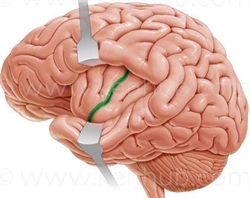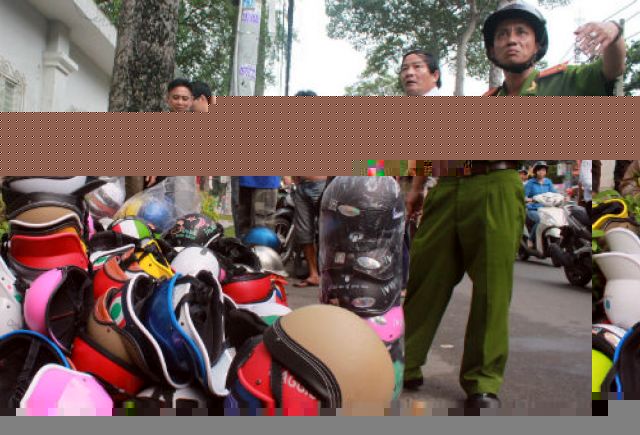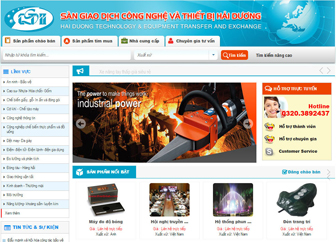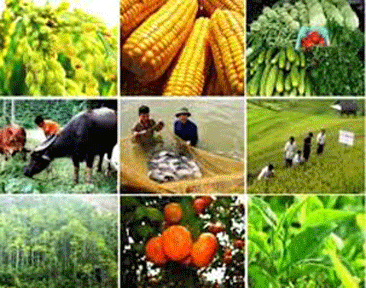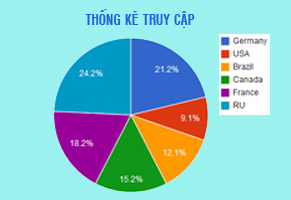Nhập liệu vào các thiết bị di động là một thao tác cực kỳ khó khăn và chậm chạp, do màn hình quá nhỏ. Bạn có thể cải thiện bằng cách sử dụng bàn phím gắn ngoài, nhưng lại phát sinh thêm một thứ thiết bị ngoại vi với dây nhợ lằng ngoằng. Nhưng mọi chuyện sẽ trở nên đơn giản hơn rất nhiều nếu bạn thực hiện việc này bằng giọng nói của chính mình vào điện thoại hoặc tablet. Chỉ cần đọc văn bản muốn nhập kết hợp với dấu chấm câu, thiết bị của bạn sẽ chuyển đổi những gì nó nghe được thành văn bản.
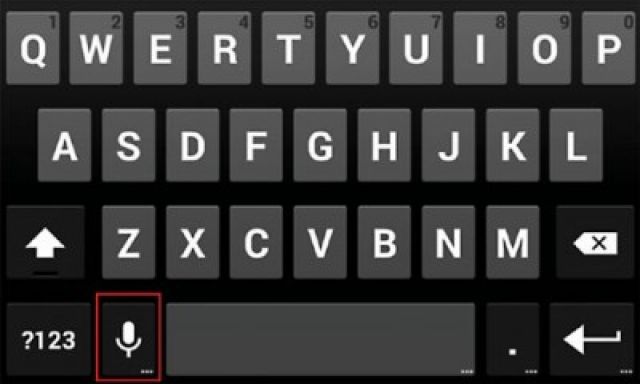
Tính năng này làm việc tốt nhất với ngôn ngữ tiế ng Anh, bởi lẽ tiếng Việt do có các dấu nên ứng dụng khó nhận diện một cách chính xác.
Với Android
Để sử dụng tính năng nhập liệu bằng giọng nói trên Android, bạn mở bất kỳ ứng dụng nào có khả năng khởi động bàn phím bằng cách bấm vào trường văn bản mà bạn muốn gõ vào, và tap vào biểu tượng micro ở phía dưới góc bên trái của bàn phím.
Chỉ cần bắt đầu nói chuyện với công cụ gõ chính tả bằng giọng nói, Android sẽ chèn các từ như những gì mà bạn nói vào trong trường văn bản. Ghi nhớ rằng nó không tự động chèn các dấu chấm câu, bạn sẽ cần phải nói dấu chấm câu mà bạn muốn nhập vào. Dưới đây là những lệnh gõ chính tả bằng giọng nói trên Android:
- Các dấu câu: period (.), comma (,), question mark (?), exclamation hoặc exclamation point (!)
- Khoảng cách dòng: Enter hoặc new line, new paragraph.
Ví dụ, để nhập nội dung: “I’m good. How are you doing?”, bạn sẽ phải đọc là “I’m good period how are you doing question mark”.
Thật không may, danh sách các lệnh bằng giọng nói chính tả của Android là rất hạn chế so với các thiết lập phong phú có sẵn trên iPhone và iPad, vì thế ứng dụng gõ chính tả bằng giọng nói của Android chỉ thuận tiện cho các tin nhắn thoại, tin nhắn văn bản, tìm kiếm, email, tweet và ghi chú nhanh. Nếu cố gắng sử dụng nó cho các tài liệu với định dạng phức tạp hoặc có chèn ký tự đặc biệt, bạn sẽ gặp nhiều vấn đề trục trặc. Không có lệnh bằng giọng nói để quay trở lại và xóa một từ (Undo), vì vậy bạn phải bấm nút Delete hoặc quay trở lại và chỉnh sửa văn bản sau đó.
Bài viết sử dụng ứng dụng bàn phím của Google, nhưng bạn có thể cài đặt bàn phím khác trên Android để thuận lợi trong quá trình sử dụng, và lúc này công cụ gõ chính tả bằng giọng nói sẽ hơi khác. Ví dụ bàn phím Swype có tích hợp tính năng Dragon Dictation.
Với iPhone / iPad
Trên iPhone hoặc iPad, khởi động bàn phím trong bất kỳ ứng dụng nào và bấm vào biểu tượng micro bên trái của thanh Space để bắt đầu sử dụng ứng dụng gõ chính tả bằng giọng nói. Đối với các thiết bị của Apple, tính năng này như là một phần của Siri.
Bạn sẽ thấy một dấu nhắc Siri và có thể bắt đầu nói để nhập liệu ngay lập tức. Các từ sẽ không xuất hiện ngay lập tức khi bạn nói, chỉ sau khi ngừng nói và bấm Done, văn bản tương ứng mới xuất hiện trong trường văn bản.
Cũng như với Android, Siri không tự động chèn dấu chấm câu. Ví dụ, để nhập “Hello, how are you? I’m doing well.”, bạn sẽ phải đọc là “Hello comma how are you question mark I’m doing well period”.
Sau đây là các lệnh gõ chính tả bằng giọng nói làm việc trên một chiếc iPhone / iPad, bạn cũng có thể tìm thấy danh sách này trên trang web của Apple tại địa chỉ http://support.apple.com/ kb/HT5449.
- Các dấu câu: apostrophe (‘), open bracket ([) và close bracket (]), open parenthesis (() và close parenthesis ()) open brace ({) và close brace (}), open angle bracket (<) và close angle bracket (>),colon (:), comma (,), dash (-), ellipsis hoặc dot dot dot (...), exclamation mark (!), hyphen (-),period hoặc point hoặc dot hoặc full stop (.), question mark (?), quote và end quote (“), begin single quote và end single quote (‘), semicolon (;).
- Các ký tự: ampersand (&), asterisk (*), at sign (@), backslash (\), forward slash(/), caret (^), center dot (·), large center dot (.), degree sign (°), hashtag hoặc pound sign (#), percent sign (%), underscore (_), vertical bar (|).
- Tiền tệ: dollar sign ($), cent sign (¢), pound sterling sign (£), euro sign (€), yen sign (¥).
- Biểu tượng cảm xúc: Cross-eyed laughing face (khuôn mặt cười), frowny face (khuôn mặt cau có), smiley face (khuôn mặt vui), winky face (đánh lông nheo).
- Sở hữu trí tuệ: Copyright sign (©), registered sign (®), trademark sign (™).
- Toán học: Equals sign (=), greater than sign (>), less than sign (<), minus sign (-), multiplication sign (x), plus sign (+).
- Khoảng cách dòng: new line, new paragraph, tab key.
IOS cũng cung cấp cho bạn khả năng kiểm soát nhiều hơn đối với định dạng:
- Nói chữ số (numeral) hoặc chữ số La Mã (roman numeral). Ví dụ, nếu bạn nói “Nine”, nó sẽ xuất hiện dưới dạng 9 hoặc IX.
- Nói “no space on” và nói điều gì đó, và sau đó nói “no space off”. Ví dụ, nếu bạn nói “hello how are you”, lời nói của bạn sẽ xuất hiện với nội dung “hellohowareyou”.
- Nói “caps on”, nói tiếp nội dung, sau cùng nói “caps off”. Nội dung bạn nói sẽ xuất hiện trong định dạng chữ hoa đầu mỗi từ.
- Nói “all caps on”, nói tiếp nội dung, và sau cùng nói “all caps off”. Nội dung bạn nói sẽ xuất hiện trong định dạng toàn chữ hoa.
- Nói “all caps” và nói một từ, từ đó sẽ xuất hiện toàn chữ hoa.
So với Android, iOS cung cấp kiểm soát nhiều hơn và việc nhập liệu bằng giọng nói có vẻ suôn sẻ hơn. Tuy nhiên, nó không cung cấp các lệnh backspace, delete, hoặc undo khi vấp phải một lỗi và muốn hoàn tác, bạn sẽ phải cứ tiếp tục và chỉnh sửa tin nhắn sau đó.
Nguồn: khoahocphothong.com.vn
Nguồn: khoahocphothong.com.vn